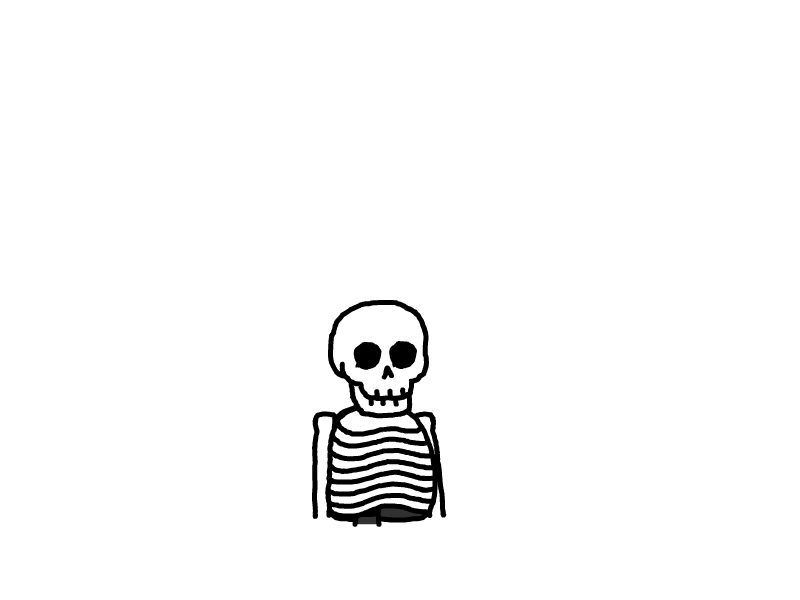-RDLUoJeYQyeCQXaVVJbJLbiiYNElcLJH.png)
完善机器人:让 DeepSeek 生成 API 接口,并在网页上调用
在上一篇文章中,我们使用 DeepSeek 生成了一个 Java 版的 AI 问答机器人,并在终端与 AI 进行交互。但如果想要让更多人使用它,我们需要 搭建一个 API 接口,让网页也能调用 AI 机器人。今天,我们就来学习如何用 AI 生成 Spring Boot API,并在网页中调用它!
一、用 DeepSeek 生成 Spring Boot API
💬 示例指令:
“请用 Java + Spring Boot 编写一个简单的 API,它可以接收用户输入的问题,并调用 DeepSeek API 返回 AI 生成的回答。”
DeepSeek 可能会返回如下代码:
import com.google.gson.Gson;
import lombok.AllArgsConstructor;
import lombok.Data;
import lombok.NoArgsConstructor;
import okhttp3.*;
import org.springframework.web.bind.annotation.PostMapping;
import org.springframework.web.bind.annotation.RequestMapping;
import org.springframework.web.bind.annotation.RestController;
import java.io.IOException;
import java.util.List;
@RestController
@RequestMapping("/api/chat")
public class ChatController {
private static final String API_URL = "http://localhost:11434/v1/chat/completions";
private static final OkHttpClient client = new OkHttpClient();
@PostMapping
public String chat(@org.springframework.web.bind.annotation.RequestBody ChatRequest request) {
return getAIResponse(request.getMessage());
}
// 调用 DeepSeek API
public static String getAIResponse(String question) {
// 构造 JSON 请求体
String json = String.format("{"
+ "\"model\": \"deepseek-r1:1.5b\","
+ "\"messages\": [{\"role\": \"user\", \"content\": \"%s\"}]"
+ "}", question);
// 创建请求体
RequestBody body = RequestBody.create(json, MediaType.parse("application/json"));
// 构建 HTTP 请求
Request request = new Request.Builder()
.url(API_URL)
.post(body)
.build();
// 发送请求并获取响应
try (Response response = client.newCall(request).execute()) {
if (response.isSuccessful() && response.body() != null) {
Gson gson = new Gson();
ChatBotDeepSeek.DeepSeekResponse deepSeekResponse = gson.fromJson(response.body().string(), ChatBotDeepSeek.DeepSeekResponse.class);
return deepSeekResponse.getChoices().get(0).getMessage().getContent();
}
return "AI 机器人出错了,请稍后再试!";
} catch (IOException e) {
return "AI 机器人出错了,请稍后再试!";
}
}
@Data
@NoArgsConstructor
@AllArgsConstructor
public static class DeepSeekResponse {
private String id;
private String object;
private long created;
private String model;
private String systemFingerprint;
private List<ChatBotDeepSeek.DeepSeekResponse.Choice> choices;
private ChatBotDeepSeek.DeepSeekResponse.Usage usage;
@Data
@NoArgsConstructor
@AllArgsConstructor
public static class Choice {
private int index;
private ChatBotDeepSeek.DeepSeekResponse.Message message;
private String finishReason;
}
@Data
@NoArgsConstructor
@AllArgsConstructor
public static class Message {
private String role;
private String content;
}
@Data
@NoArgsConstructor
@AllArgsConstructor
public static class Usage {
private int promptTokens;
private int completionTokens;
private int totalTokens;
}
}
}
// 数据传输对象(DTO)
class ChatRequest {
private String message;
public String getMessage() {
return message;
}
public void setMessage(String message) {
this.message = message;
}
}
🔹 代码解析:
✅ @RestController 创建一个 API 控制器
✅ @RequestMapping("/api/chat") 定义 API 访问路径
✅ @PostMapping 处理 POST 请求,接收用户输入
✅ OkHttp 发送 HTTP 请求到 DeepSeek API ,获取 AI 生成的回答
二、运行 Spring Boot 并测试 API
1️⃣ 添加 Maven 依赖
<!-- 如果你没加 OkHttp -->
<dependency>
<groupId>com.squareup.okhttp3</groupId>
<artifactId>okhttp</artifactId>
<version>4.12.0</version>
</dependency>
<!-- 如果你没加 web-->
<dependency>
<groupId>org.springframework.boot</groupId>
<artifactId>spring-boot-starter-web</artifactId>
</dependency>2️⃣ 运行 Spring Boot 项目:
在 IDE 里启动 ChatController,或者在命令行执行:
mvn spring-boot:run
3️⃣ 测试 API(用 Postman 或 curl):
curl -X POST http://localhost:8080/api/chat -H "Content-Type: application/json" -d '{"message":"你好,AI"}'
如果一切正常,你会看到 AI 返回的回答。🎉

三、前端调用 API,实现网页对话
我们已经有了后端 API,接下来创建一个 简单的 HTML + JavaScript 网页,让用户能在网页上和 AI 机器人聊天!
1. 让 DeepSeek 生成 HTML 页面
💬 示例指令:
“请用 HTML + JavaScript 创建一个简单的聊天页面,它可以调用后端 API(http://localhost:8080/api/chat),并显示 AI 生成的回答。”
DeepSeek 可能会返回如下代码:
<!DOCTYPE html>
<html lang="zh">
<head>
<meta charset="UTF-8">
<meta name="viewport" content="width=device-width, initial-scale=1.0">
<title>AI 机器人聊天</title>
<style>
body { font-family: Arial, sans-serif; text-align: center; padding: 20px; }
#chatBox { width: 80%; height: 300px; border: 1px solid #ddd; overflow-y: auto; padding: 10px; }
#userInput { width: 70%; padding: 10px; }
button { padding: 10px 20px; margin-left: 10px; }
</style>
</head>
<body>
<h2>AI 机器人聊天</h2>
<div id="chatBox"></div>
<input type="text" id="userInput" placeholder="输入你的问题..." />
<button onclick="sendMessage()">发送</button>
<script>
async function sendMessage() {
let userInput = document.getElementById("userInput").value;
if (!userInput) return;
let chatBox = document.getElementById("chatBox");
chatBox.innerHTML += "<p><strong>你:</strong> " + userInput + "</p>";
let response = await fetch("http://localhost:8080/api/chat", {
method: "POST",
headers: { "Content-Type": "application/json" },
body: JSON.stringify({ message: userInput })
});
let result = await response.text();
chatBox.innerHTML += "<p><strong>AI:</strong> " + result + "</p>";
document.getElementById("userInput").value = "";
}
</script>
</body>
</html>
🔹 代码解析:
✅ input 输入框,用户输入问题
✅ button 发送按钮,触发 sendMessage()
✅ fetch() 发送 API 请求到后端
✅ chatBox 显示 AI 机器人回复
四、本地运行完整 AI 问答网站
1. 启动后端
确保 Spring Boot API 在
http://localhost:8080/api/chat运行
2. 启动前端
保存 HTML 代码为
index.html在浏览器打开
index.html你就可以 像 DeepSeek 一样和 AI 机器人对话了! 🚀

五、下一步:使用 Vue + Element UI 提升交互体验
目前,我们的网页虽然能用,但 交互体验很基础。下一篇文章,我们将用 Vue + Element UI 搭建 更美观的 AI 交互页面,让你的 AI 机器人更炫酷!💡
.png)